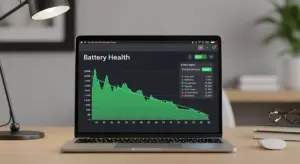この記事にはプロモーションが含まれます
【2025年版】Chromebookはおすすめしない⁉実際はどうなの?徹底検証・解説!

「chromebookはおすすめしない」と言われた方は、購入を検討しているものの、本当に自分に合った端末なのか不安を感じているのではないでしょうか。たしかにChromebookは価格が安く、軽快に動作するというメリットがありますが、使い方によっては大きな不満につながることもあります。
そもそもChromebookとはどんなパソコンなのか、そしてどのような点がダメなところ・欠点として挙げられるのかを知ることで、自分にとって「Chromebookがおすすめ」なのかどうかの判断がしやすくなります。特に、クロームブックがなぜ安いのか、どんな人に向いてるのかを理解することは大切です。
この記事では、Chromebookの良い点やメリットはもちろん、Windowsとの違い、なぜ学校でChromebookが使われるのかといった背景まで丁寧に解説していきます。また、Chromebookの人気メーカーやおすすめ機種も紹介しながら、あなたにとって最適な選択肢を見つけるヒントを提供します。
購入後に後悔しないために、ぜひ最後まで読んで判断材料としてお役立てください。
- Chromebookの特徴と仕組み
- Chromebookの欠点や注意点
- 購入に向いている人の条件
- 他のPCとの違いや選び方
chromebookはおすすめしない?そう言われる理由とは

- Chromebookとはどんなパソコンか?
- Chromebookのダメなところ・欠点まとめ
- クロームブックはなぜ安いのか?
- Chromebookが向いてる人とは
- なぜ学校でChromebookが使われるのか?
Chromebookとはどんなパソコンか?

Chromebook(クロームブック)とは、Googleが開発した「Chrome OS(クローム・オーエス)」という独自のオペレーティングシステムを搭載したノートパソコンのことです。一般的なWindowsパソコンやMacとは異なり、クラウドを中心にした利用スタイルが大きな特徴です。
まず、Chromebookの基本的な設計思想は「シンプルかつ軽快な操作」です。
電源を入れてから数秒で起動し、すぐに作業に取りかかることができます。これは、パソコンにソフトをたくさんインストールせず、主にGoogle ChromeブラウザやWebアプリを使って作業する仕組みだからです。
もう一つのポイントは、Googleアカウントと密接に連携していることです。
GmailやGoogleドキュメント、Googleスプレッドシートなど、普段からGoogleのサービスを使っている人には、とても親和性の高い環境と言えるでしょう。ファイルも基本的にはGoogleドライブに保存されるため、本体が故障してもデータは安全です。
ただし、インターネット接続が前提となっている面があり、オフラインでの作業には制限が出る場合もあります。
最近ではオフライン機能も充実してきていますが、やはり常時接続されていることが望ましいデバイスです。
このように、Chromebookは「インターネット中心の軽量パソコン」と言える存在で、複雑な処理やソフトウェアを必要としないユーザーにはとても使いやすい選択肢です。
Chromebookのダメなところ・欠点まとめ
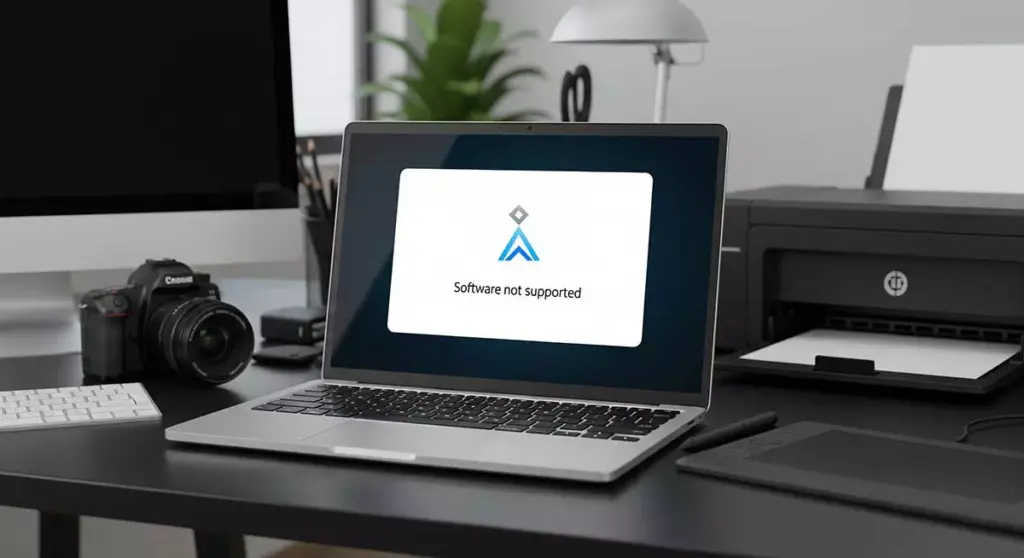
Chromebookはシンプルで扱いやすい一方で、注意すべきデメリットや欠点も存在します。ここでは代表的なものをいくつか紹介します。
まず、WindowsやMac用の専用ソフトが基本的に使えません。
例えば、AdobeのIllustratorやPhotoshopといった高機能なアプリケーション、あるいは本格的な動画編集ソフトなどはインストールできず、代替となるWebアプリやAndroidアプリで対応する必要があるため専門的な作業には不向きです。ただし、PhotoshopなどはWeb版のアプリケーションで簡易的な編集は可能です。
また、外部機器との相性にも注意が必要です。
例えば、業務用のプリンタやスキャナ、あるいはUSB接続の特殊なデバイスなどは、ドライバが対応していない場合、利用できないことがあります。学校や個人利用であれば問題ないケースも多いですが、職場での業務や多機能な機器を使用する場面では不便が生じる可能性があります。
それに加えて、ストレージ容量が少ないモデルが多いこともデメリットの一つです。
これはクラウド前提の設計であるため仕方ない部分ではありますが、動画や画像など大容量データを頻繁に扱う人にとっては不安材料となるかもしれません。
さらに、日本国内では一部のWebサービスや業務システムがChrome OSに対応していない場合もあるため、導入を検討する際は事前に利用予定のサービスとの互換性を確認することが重要です。
このように、Chromebookには明確な制限があるため、用途や使う人によっては大きな不便を感じる場面も少なくありません。
クロームブックはなぜ安いのか?

クロームブックの価格が他のノートパソコンと比べて安価である理由は、いくつかの要素に分けて説明することができます。見た目が似ていても、内部の設計や用途が大きく異なることが価格差に直結しています。
OSの価格
まず、搭載されている「Chrome OS」が無料であるという点が大きなポイントです。
Windowsはライセンス料が発生しますが、Chrome OSはGoogleが無償で提供しているため、その分製造コストが抑えられます。この点だけでも数千円〜1万円ほど価格が変わってくることがあります。
ハードウェアの低コスト設計
次に、Chromebookのスペックが比較的控えめであることも理由のひとつです。
一般的なWindowsパソコンに比べてCPUやメモリ、ストレージ容量が少なめに設計されていますが、それでも動作が軽快なのは、OS自体が軽く、アプリもWebベースで動くものが多いためです。このような軽量設計が、低コスト化に貢献しています。
そしてもう一つは、クラウド利用を前提にしているという構造です。ローカルに保存する必要が少ないことから、高価なストレージを積む必要がなく、部品のコストも削減されています。さらに、修理やサポートにかかるコストも比較的低いため、教育機関や自治体に大量導入されやすくなっているのも価格を下げる一因です。
このような背景から、クロームブックは「価格を抑えつつ、最低限の機能を快適に使える」ことを目的に設計されているといえます。
したがって、価格が安いからといって粗悪な製品というわけではなく、目的に合わせた合理的な価格設定がされているのです。
Chromebookが向いてる人とは
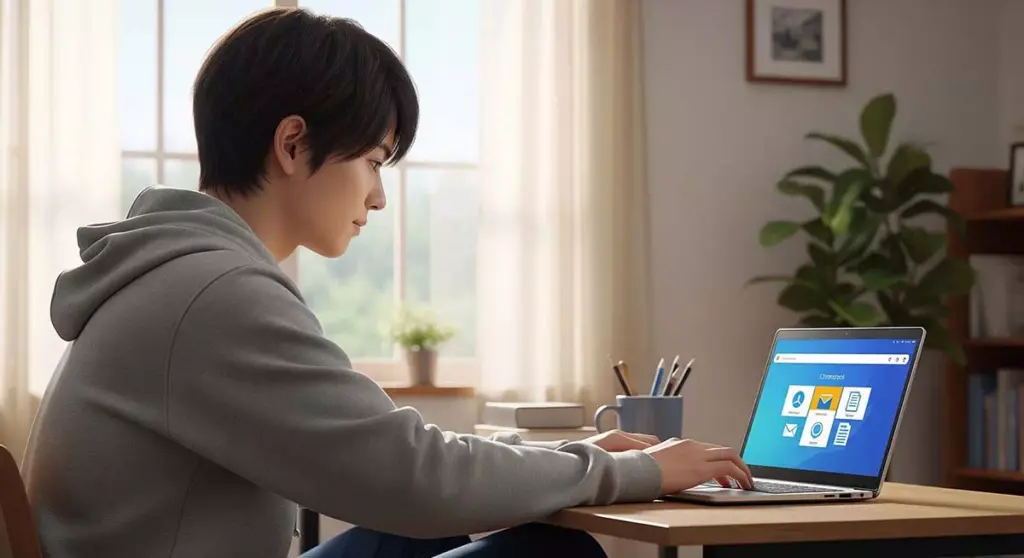
Chromebookは、万人向けのパソコンではありません。しかし、用途と目的が合っていれば、非常に効率的に使えるツールとなります。ここでは、どのような人にChromebookが向いているかを明確にしていきます。
まず、パソコンを使う目的が「ネット検索」「メール」「動画視聴」「SNS」「書類作成」など、日常的でシンプルな操作に限られている方には非常に適しています。
特にGoogleアカウントを持っており、GmailやGoogleドキュメントなどのWebアプリを日常的に使っている場合、その親和性は非常に高いです。ログインするだけで作業環境が整うので、手軽さを重視する人にとっては魅力的な選択肢といえます。
また、パソコン初心者にも向いています。
Chrome OSはシンプルなインターフェースで構成されており、複雑な設定やトラブル対応に悩まされることが少ないためです。ウイルス対策もGoogleが自動で行ってくれるため、自分でソフトをインストールして保護する必要がありません。
加えて、クラウド前提の設計であることから、データのバックアップや共有が簡単に行えるという特性もあります。複数の端末で作業をする人や、データを失いたくないという不安を持っている人にも向いていると言えるでしょう。
一方で、複雑な作業や専門的なソフトを使いたい人、ゲームを快適に楽しみたい人など、私のようなパソコンヘビーユーザーには不向きかもしれません。
このような特徴を踏まえると、Chromebookは「軽い作業を効率的に済ませたい人」や「シンプルなパソコン環境を求める人」に最適な選択肢です。
なぜ学校でChromebookが使われるのか?

近年、日本の小中学校を中心にChromebookの導入が急速に進んでいます。その背景には、教育現場ならではのニーズと、Chromebookの特徴がうまく合致しているという事情があります。
導入と運用のしやすさ
主な理由のひとつが、導入と運用のしやすさです。
Chromebookは初期設定が簡単で、Googleアカウントを使えば複数の生徒でも1台の端末を共有できます。
さらに、学校単位で端末を一括管理できる「Google Workspace for Education」と連携することで、教師が生徒の端末を遠隔で制御・監視することも可能です。
これにより、授業中のIT活用がスムーズになります。
価格の安さ
また、価格の安さも見逃せません。
多くの教育機関では予算が限られており、1人1台の端末を配布するにはコストが大きな障壁になります。
その点、Chromebookは低価格帯のモデルでも十分に学習用途をカバーできるため、導入ハードルが非常に低くなっています。
セキュリティやメンテナンス面
さらに、セキュリティやメンテナンス面も学校向きです。
自動更新とウイルス対策が標準で備わっているため、専任のIT担当者がいない学校でも安心して使えます。
生徒自身がトラブル対応に追われることも少なく、学習に集中しやすい環境が整います。
こうした理由から、Chromebookは「学びのツール」として非常に理にかなっているのです。
特に、GIGAスクール構想によって1人1台端末の整備が求められる中、Chromebookはコストと機能性のバランスが取れた現実的な選択肢とされています。
chromebookはおすすめしない?判断基準と本当のメリット

- ChromebookとWindowsはどっちが便利?
- Chromebookの良い点やメリットを解説
- Chromebookの人気メーカーとおすすめ機種
- 安さだけで選ぶと後悔する理由とは
- Chromebookの使用感に関する注意点
ChromebookとWindowsはどっちが便利?

ChromebookとWindowsパソコンを比較したとき、「どちらが便利なのか」は使う目的によって大きく変わります。機能の豊富さを重視するのか、それともシンプルさと軽快さを優先するのかによって、選ぶべき端末は異なるでしょう。
Windowsの場合
Windowsは、圧倒的な互換性とソフトウェアの豊富さが魅力です。
ビジネス用途、ゲーム、動画編集、プログラミング、イラスト制作など、あらゆるジャンルの作業に対応できる柔軟性を備えています。
また、Office製品や業務用アプリケーションとの親和性も高いため、会社や学校で使われることが多いのが特徴です。
Chromebookの場合
一方で、Chromebookはインターネットを使った作業に特化しています。
主にWebブラウザ上で操作が完結するため、パソコンに詳しくない人でも簡単に扱える点が強みです。
OS自体が軽く、起動も高速、ウイルス対策が自動で行われる点や、更新がバックグラウンドで行われる仕組みも、初心者にとって大きなメリットです。
ただし、Chromebookはできることが限定的です。動画編集や3Dグラフィック制作、プログラム開発など、特殊なソフトウェアを使うような用途には向いていません。逆に、日常的な使い方に限定すれば、軽量で安価、かつ扱いやすいChromebookが非常に便利だと感じるでしょう。
このように、どちらが便利かは「自分が何をしたいのか」で判断することが大切です。
複雑な作業や幅広い用途を求めるのであればWindows、インターネット中心のシンプルな作業を重視するならChromebookが適しています。
Chromebookの良い点やメリットを解説
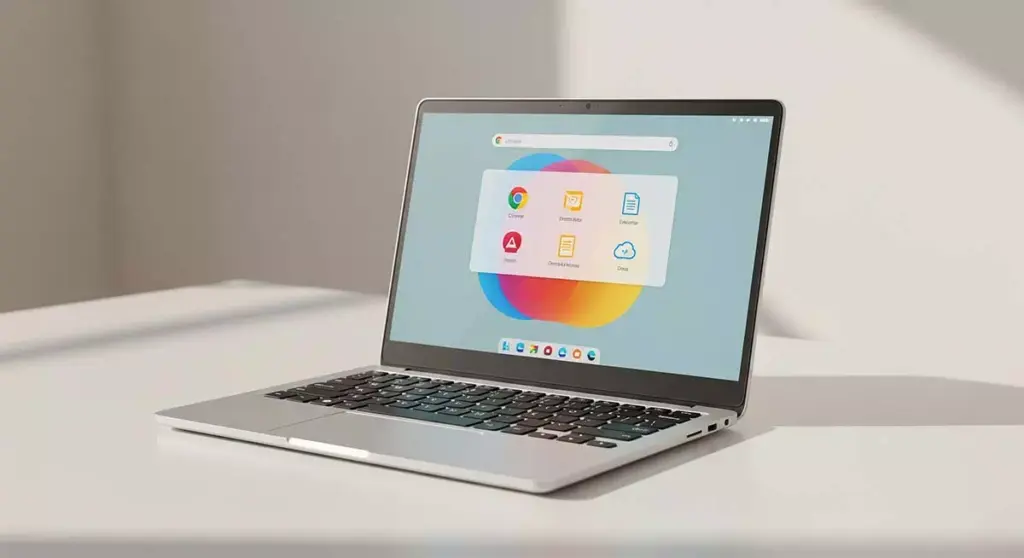
Chromebookは価格の安さばかりが注目されがちですが、それだけでなく多くの優れた点を備えています。ここでは、実際に利用して感じられる具体的なメリットを紹介します。
シンプル
まず、操作が非常にシンプルで、パソコン初心者でも扱いやすい点があげられます。
Chrome OSは直感的なインターフェースを持ち、初期設定も数ステップで完了します。
Googleアカウントでログインするだけで、設定やファイルがすぐに同期されるので、環境の引き継ぎや複数端末での作業もスムーズです。
軽い
次に、動作の軽さが際立ちます。
低スペックの端末であっても高速に起動し、アプリもサクサク動くので、ちょっとした作業をテンポよく進めたいときに適しています。
また、自動でバックグラウンドアップデートが行われるため、わざわざ手動で更新作業を行う必要もありません。
セキュリティ面
さらに、セキュリティ面でも優れています。
Googleが提供するセキュリティ機能が常に最新の状態に保たれており、ウイルス対策ソフトを個別にインストールする必要がありません。
万が一不具合が発生した場合でも、数分で「パワーウォッシュ(初期化)」して元の状態に戻すことができます。
連携性
加えて、Googleドライブをはじめとしたクラウドサービスと連携しているため、ファイルの保存や共有が簡単です。
これにより、USBメモリを使わずにデータを複数人で共有することも可能です。
このように、Chromebookには「速さ」「軽さ」「シンプルさ」といった多くの利点が備わっており、特にパソコンに詳しくない人や、気軽に使いたい人にとっては非常に魅力的な選択肢です。
Chromebookの人気メーカーとおすすめ機種

Chromebookはさまざまなメーカーから販売されていますが、その中でも特に人気が高く、評価されているメーカーとおすすめモデルを紹介します。
ASUS(エイスース)
まず、Chromebook市場で定評のあるメーカーの一つが「ASUS(エイスース)」です。ASUSのChromebookは、軽量で持ち運びしやすいモデルが多く、バッテリー持ちにも優れているため、外出先での作業や学生の学習用として支持されています。
特に「ASUS Chromebook CX1シリーズ」は、コストパフォーマンスが高く、初めての1台として選ばれることが多いモデルです。
Acer(エイサー)
次に挙げられるのが「Acer(エイサー)」です。Acerは教育機関向けのChromebookに強みがあり、耐久性と実用性のバランスに優れた製品が特徴です。
例えば、「Acer Chromebook Spinシリーズ」は、360度回転ヒンジを備え、タブレットのようにも使える点が好評です。ペン入力対応モデルもあり、手書きでのメモや学習にも対応可能です。
Lenovo(レノボ)
「Lenovo(レノボ)」もChromebookでシェアを拡大しているメーカーです。
特に「Lenovo IdeaPad Flex」などは価格が手頃で、日常利用に必要な性能をしっかり備えています。キーボードの打鍵感や画面の視認性も良く、長時間の作業にも向いています。
他にも、「HP」や「Dell」などのメーカーも信頼性の高いChromebookを展開していますが、選ぶ際には使用目的に応じて、画面サイズ・バッテリー駆動時間・重量・キーボードの配置などを細かく確認することが大切です。
このように、人気のChromebookはメーカーによって特色が異なるため、用途や好みに合ったモデルを選ぶことで、より満足度の高い使い方ができます。価格だけでなく、実際の使用シーンを想定して比較検討することが重要です。
安さだけで選ぶと後悔する理由とは

Chromebookは、数あるノートパソコンの中でも比較的安価で購入できることから、つい価格だけを見て選んでしまいがちです。しかし、パソコンは安ければいいというものではなく、使い始めてから「思っていたのと違う」と感じるケースも少なくありません。
まず、スペックに関する注意点があります。
前述したとおり、ハードウェア構成が控えめに抑えられており、タブを複数開いたり、動画を同時に再生するような使い方をすると動作が遅くなることがあります。ネット閲覧やメールチェックだけなら問題ありませんが、それ以上の作業を求めるとストレスを感じやすくなります。
また、画面の解像度や明るさ、キーボードの打ちやすさなど、スペック表だけではわかりにくい“使用感”も価格に比例する傾向があります。
特に長時間使う予定がある場合、ディスプレイの品質やタイピングのしやすさは作業効率に直結するため、安価なモデルでは不満を感じる可能性があります。
さらに、接続ポートの数や配置、対応している周辺機器の種類などにも注意が必要です。
例えば、USB-Cしか搭載されていないモデルでは、手持ちのUSB-A機器が使えず、別途アダプターを購入しなければなりません。
こうした点は購入後に気づくことが多く、結果として「安く買ったつもりが、追加費用がかかった」という事態になることもあります。
このように、「とにかく安いから」と勢いで選んでしまうと、使用後に不満や後悔を感じる場面が増えるかもしれません。価格だけで判断せず、自分の使い方に本当に合っているかを確認したうえで選ぶことが大切です。
Chromebookの使用感に関する注意点
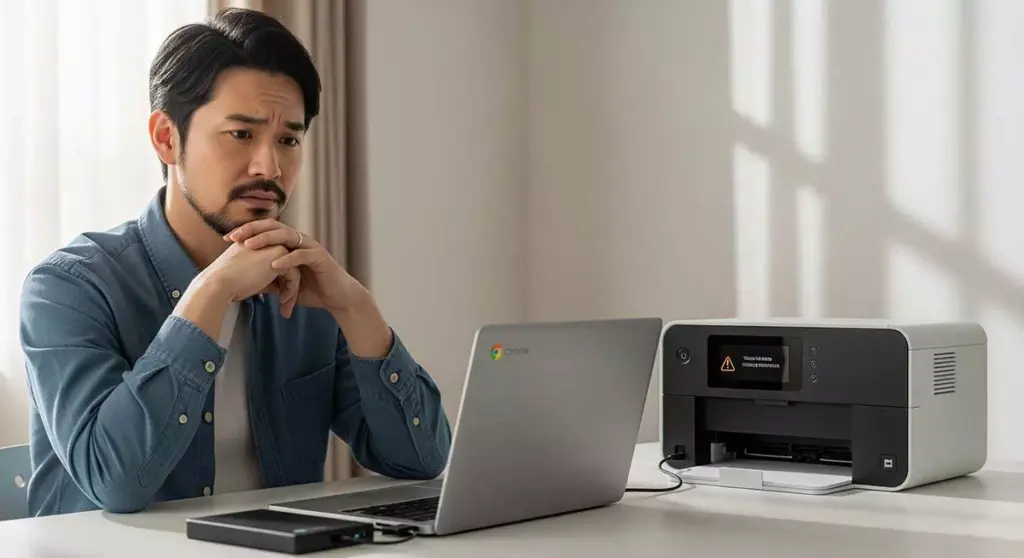
Chromebookは軽快に動作し、シンプルな操作性が特徴ですが、使用感にはいくつか注意点があります。購入前にこの点を理解しておかないと、「こんなはずじゃなかった」と戸惑う可能性があります。
操作感で違和感?
まず、WindowsやMacに慣れている人にとっては、操作感が大きく異なるため、最初は戸惑うかもしれません。
例えば、アプリのインストールはGoogle PlayストアやChromeウェブストアを通して行う必要があり、従来のパソコンと同じようにソフトをダウンロードして使うという感覚ではありません。
また、ファイルの保存場所も基本的にはGoogleドライブが中心になるため、ローカル保存を重視する人にとっては違和感を覚えるかもしれません。
オフライン環境で使いづらい?
もう一つのポイントとして、オフライン環境での使用に制限があることが挙げられます。
最近のChromebookはオフラインでもある程度作業できるようになっていますが、それでもやはり多くの機能はインターネット接続が前提です。
出先やWi-Fi環境が整っていない場所で作業をしたい場合は、事前にオフライン対応のアプリやファイルを準備しておく必要があります。
互換性が高くない?
さらに、印刷や外部デバイスとの連携にも注意が必要です。
Chromebookは一部のプリンタや周辺機器と互換性がないことがあり、ドライバが提供されていないケースも存在します。
特定の機器を使う予定がある場合には、事前に公式対応状況を確認しておいた方が安心です。
このように、Chromebookは手軽に使える反面、細かい部分に違いが多いため、使用感に関するギャップが生まれやすいパソコンでもあります。
スムーズに使い始めるためには、自分の使い方とChromebookの特性をしっかり照らし合わせておくことが重要です。
結論:ライトユーザーにはChromebookはおすすめ。
- 高機能なソフトウェアが使えない
- Adobe製品の本格的な操作には不向き
- 外部デバイスとの互換性に不安がある
- ストレージ容量が少ないモデルが多い
- インターネット接続が前提の設計
- 日本国内の一部Webサービスに非対応
- オフライン作業に制限がある
- スペックが控えめでマルチタスクに弱い
- ゲームや重たいアプリには適していない
- 本格的なビジネス用途では機能不足
- 専用ソフトの導入やカスタマイズが難しい
- 使用感がWindowsやMacと大きく異なる
- USBやプリンタの互換性に注意が必要
- キーボードや画面の品質が価格に比例する
- 安さだけで選ぶと期待とのギャップが生じる